Módulo Estoque
Entradas / Entrada de Materiais
Alterar Entrada de Material
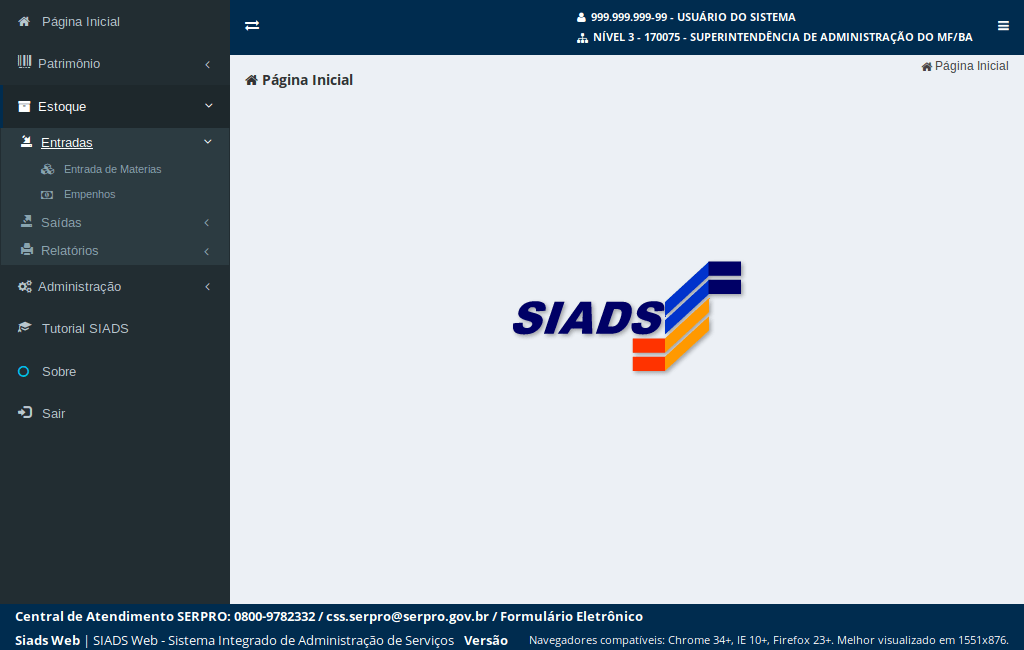
Para acessar a funcionalidade entre em "Estoque" "Entradas" e acesse a opção "Entrada de Material".
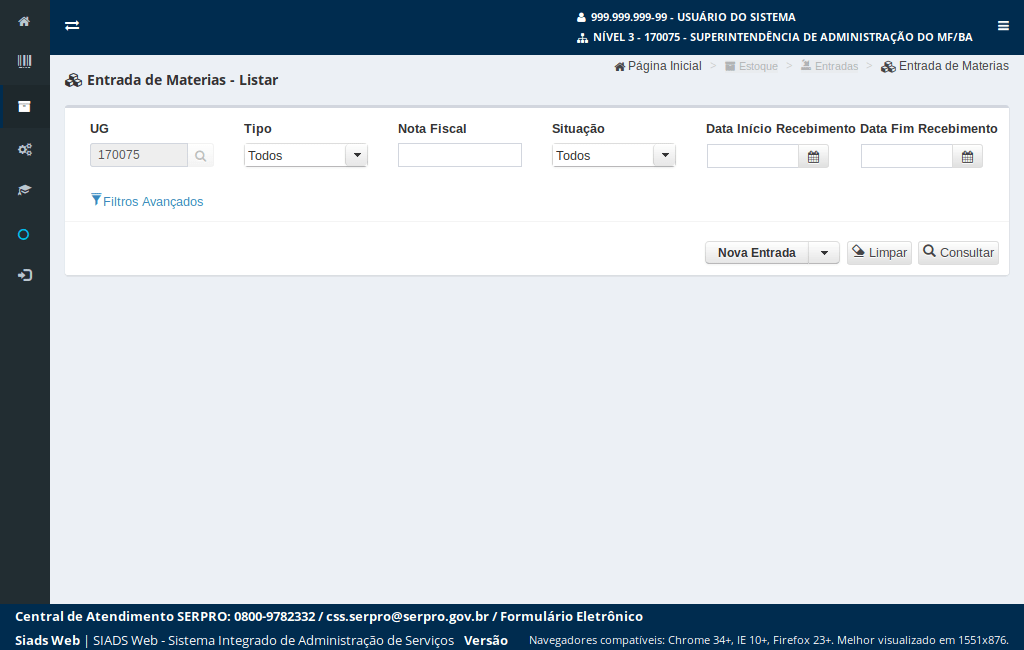
Após a seleção do item de menu, o sistema apresentará os filtros para seleção do registro que se quer alterar.
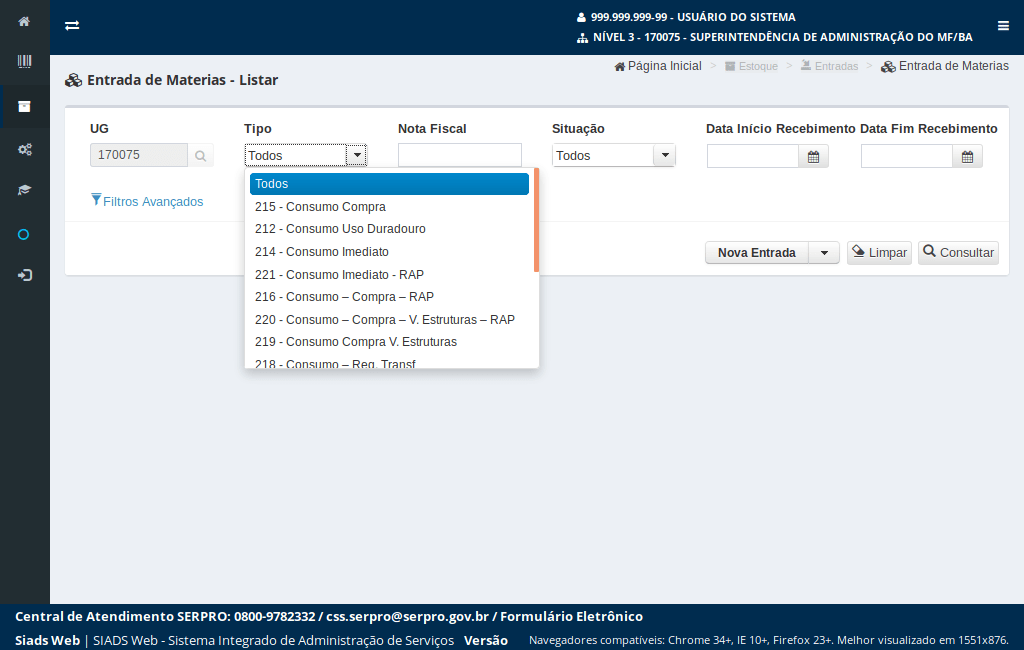
Escolha o tipo de entrada.
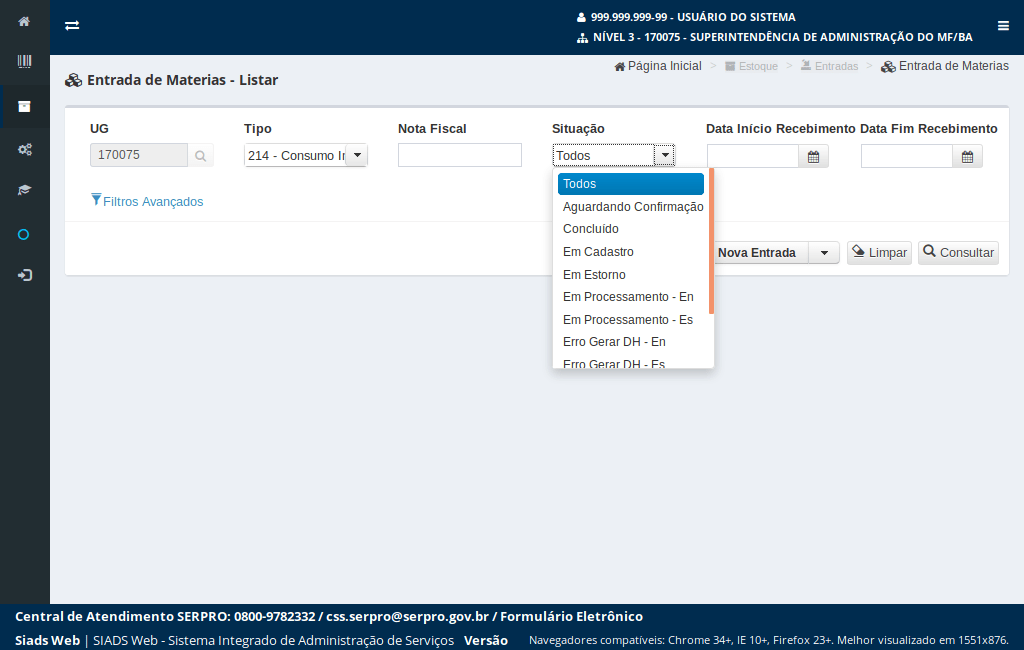
Para poder alterar o registro de entrada, informe no campo "Situação" os registros do tipo Rascunho ou Em Cadastro.

Informe os demais filtros para consultar o registro de entrada de materiais que deseja alterar e
acione o botão "consultar".
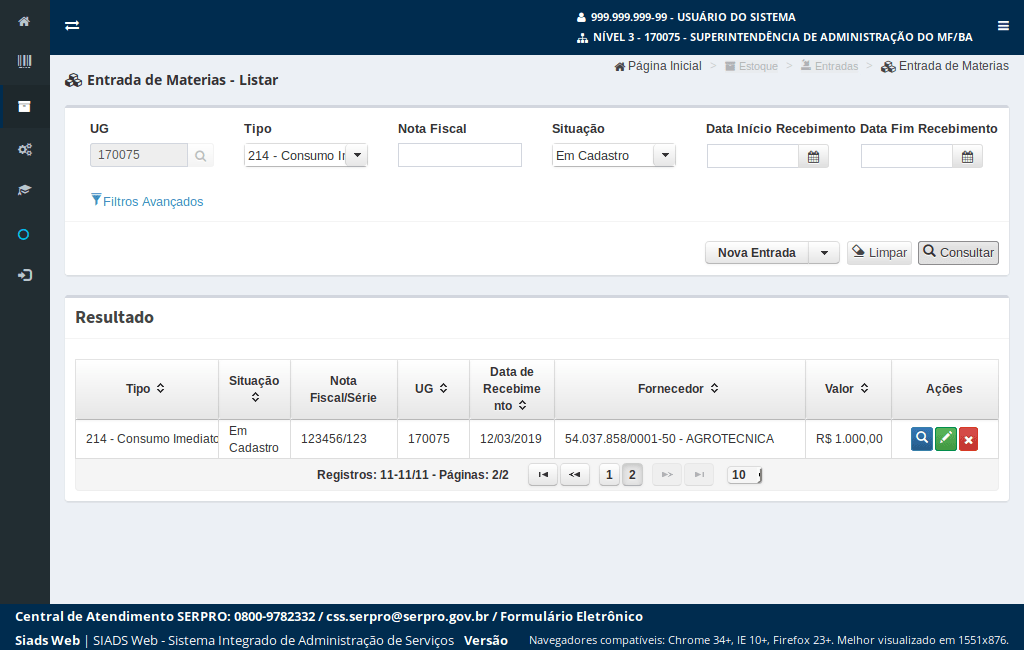
Localize o registro que deseja alterar
e acione o botão verde "Alterar".
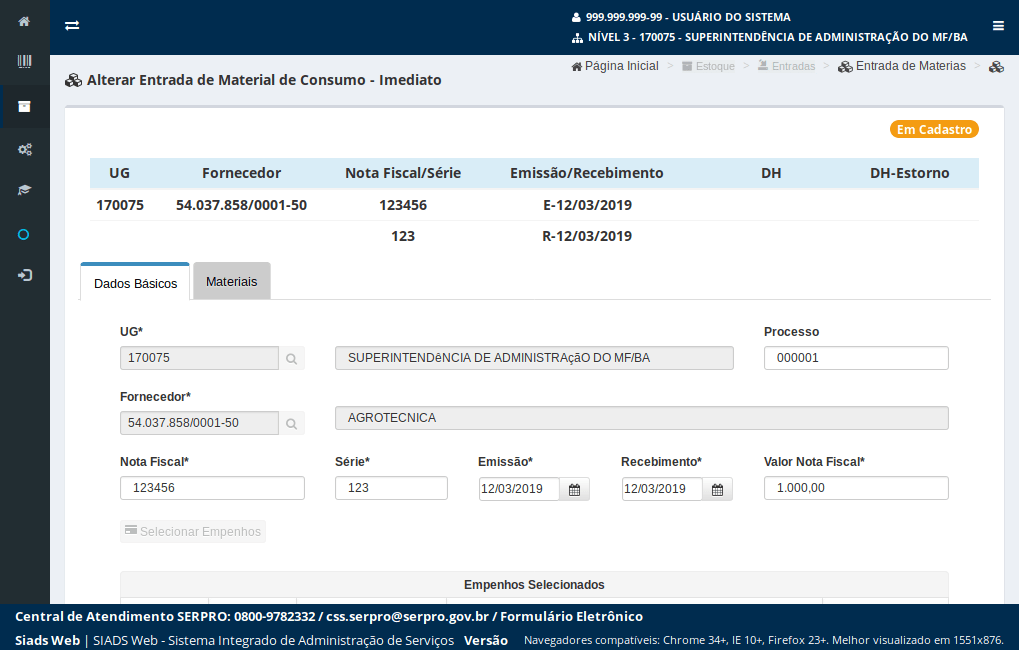
Após acionar o botão "Alterar" o sistema apresentará o registro de entrada separado em duas abas "Dados Básicos" e "Materiais".
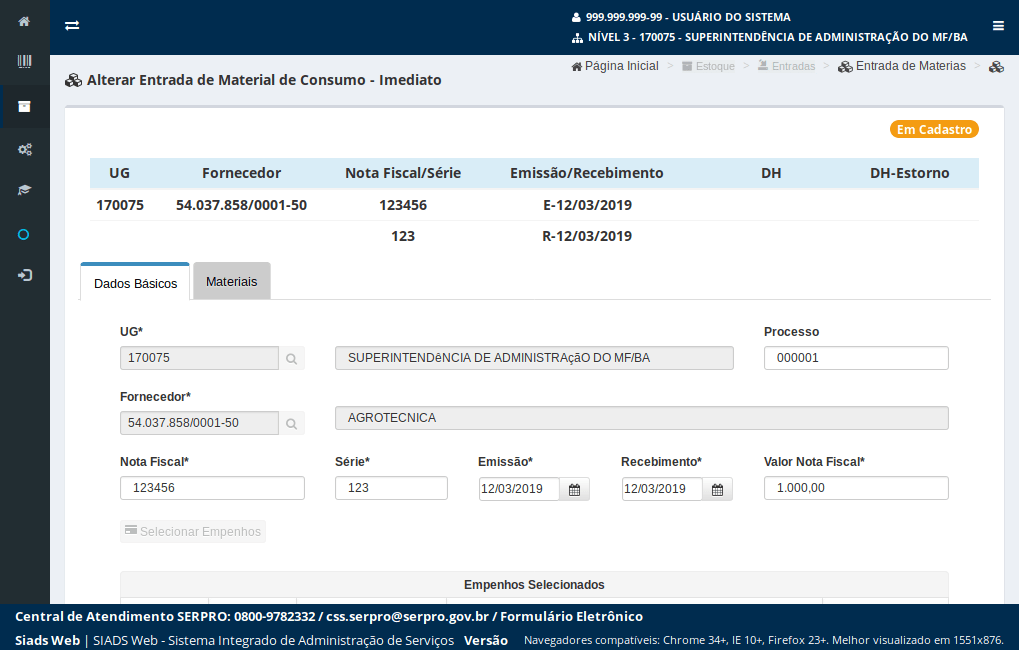
Observe que apenas alguns dos campos podem ser alterados, uma vez que já foram selecionados e salvos os dados de unidade gestora "UG", fornecedor e empenho.
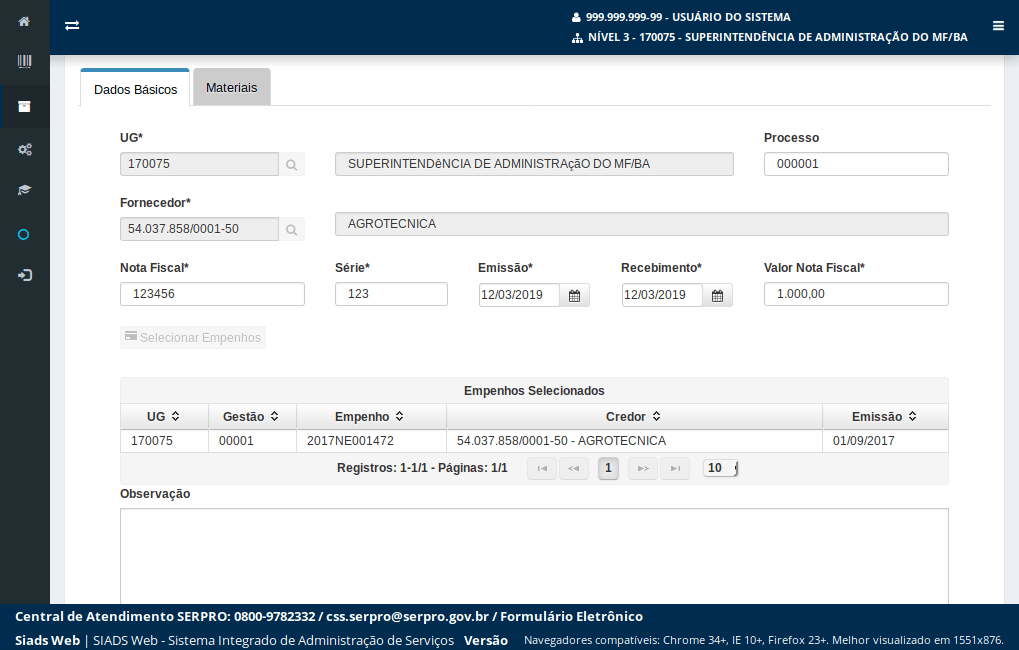
Uma vez que os empenhos selecionados estejam sendo relacionados a algum material, na aba materiais, o empenho não poderá ser alterado.
Podemos observar que o botão "Selecionar Empenhos" está desabilitado.
Obs.: Caso queira alterar o empenho já selecionado, você tem que excluir todos os itens já inseridos e retornar na aba dados básicos para alterar o empenho.
acione o botão "Selecionar Empenhos".
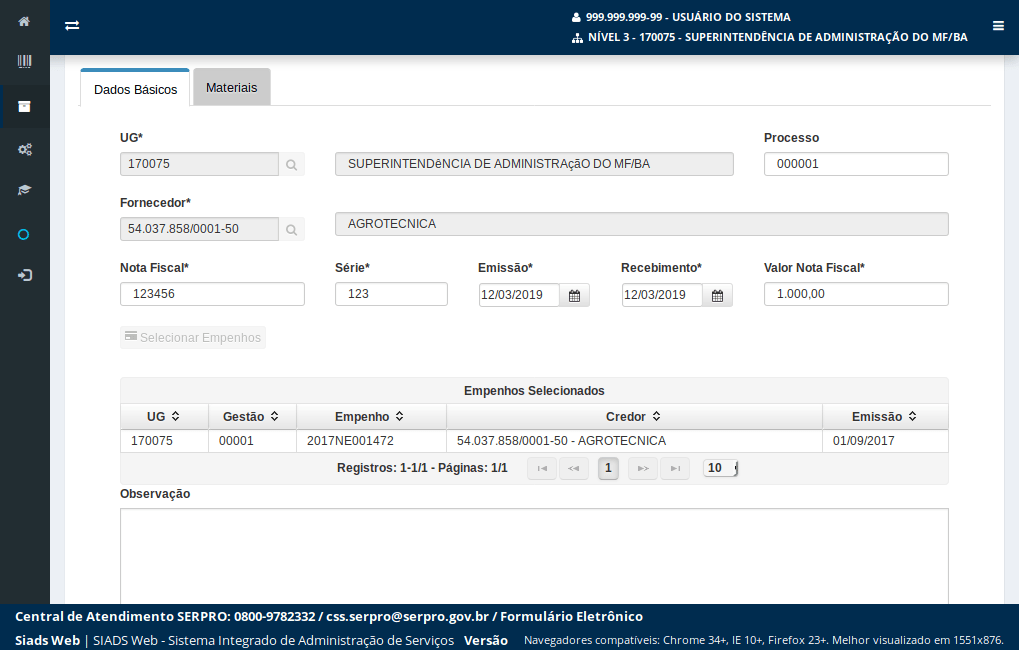
Para realizar a alteração dos dados dos materiais, acione a aba "Materiais".
Instrução - clique na aba para ativar.
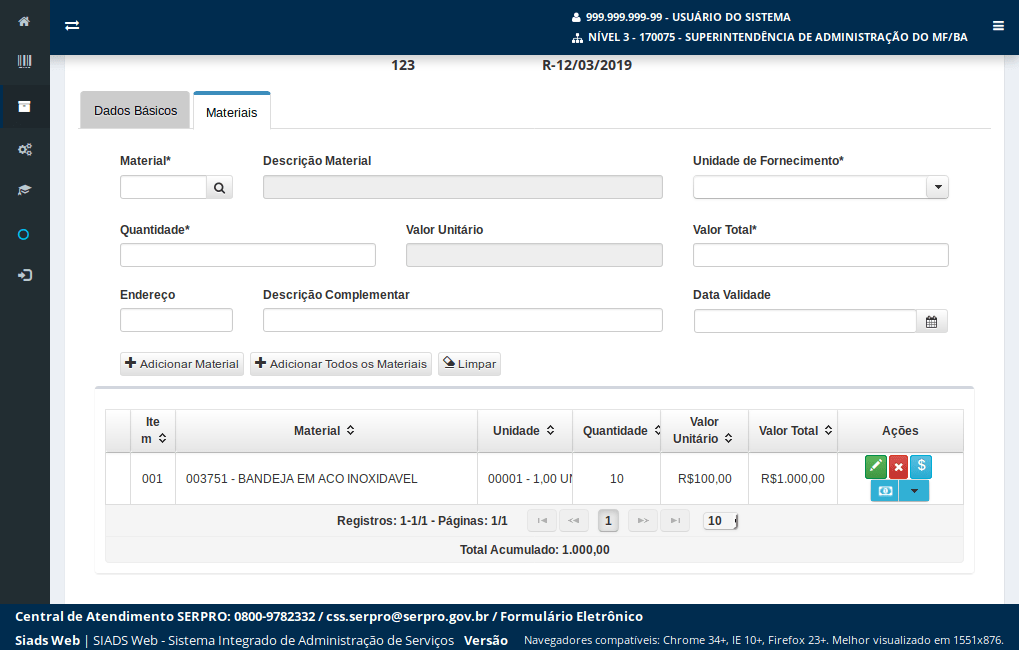
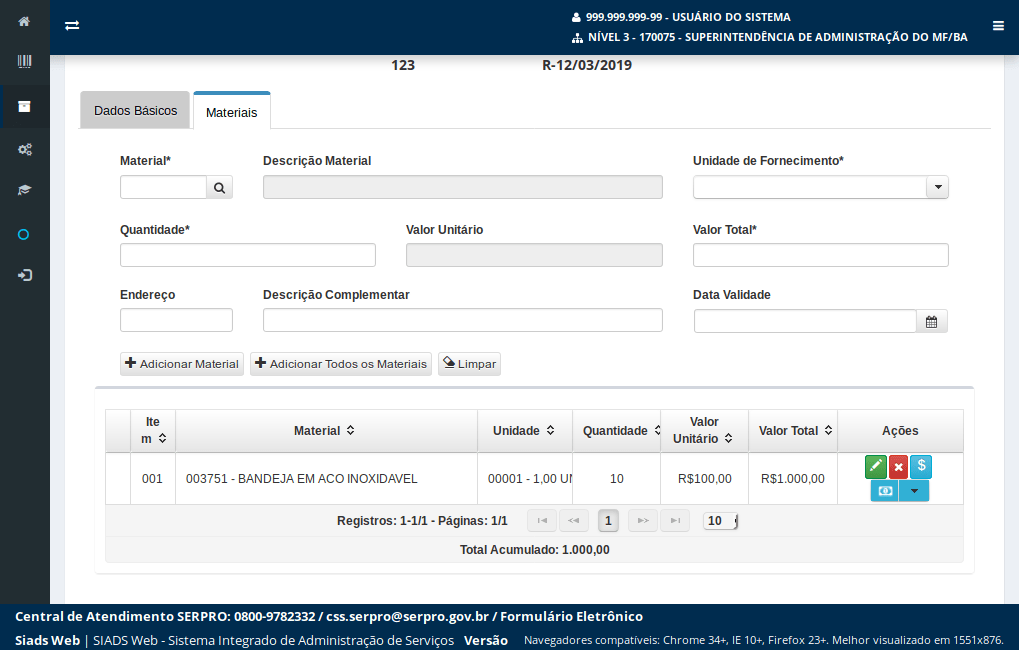
Caso queira adicionar novos itens de material ao registro de entrada, preencha os dados obrigatórios (com * ao lado) e acione o botão "Adicionar Material".
ou
Caso queira adicionar todos os materiais dos empenhos selecionados na aba dados básicos então acione o botão "Adicionar Todos os Materiais".
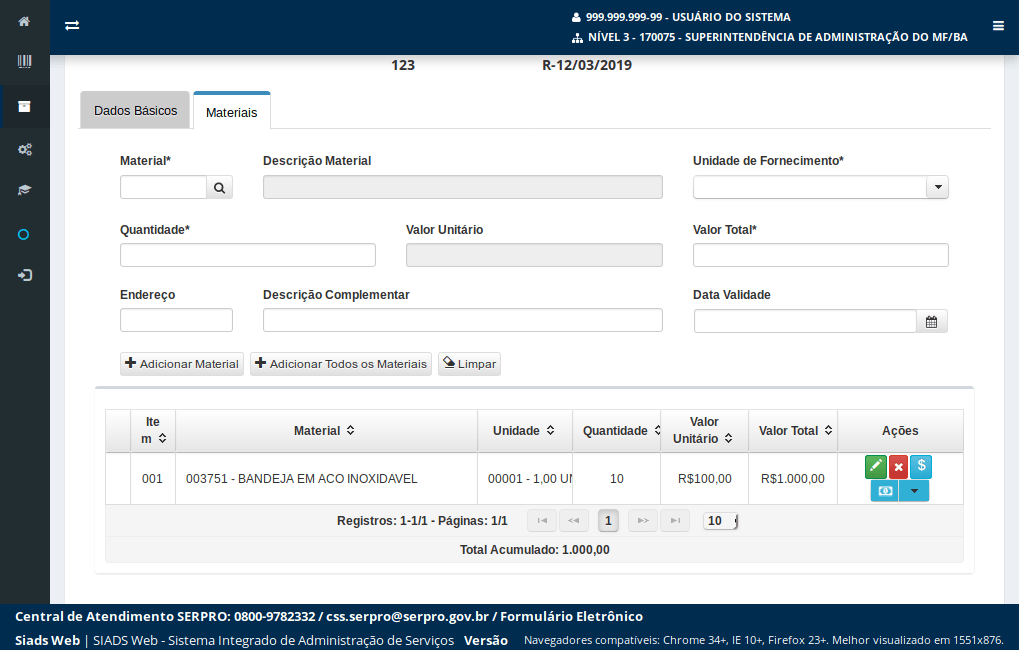
Caso queira alterar os dados de um item de material,
acione o botão alterar.
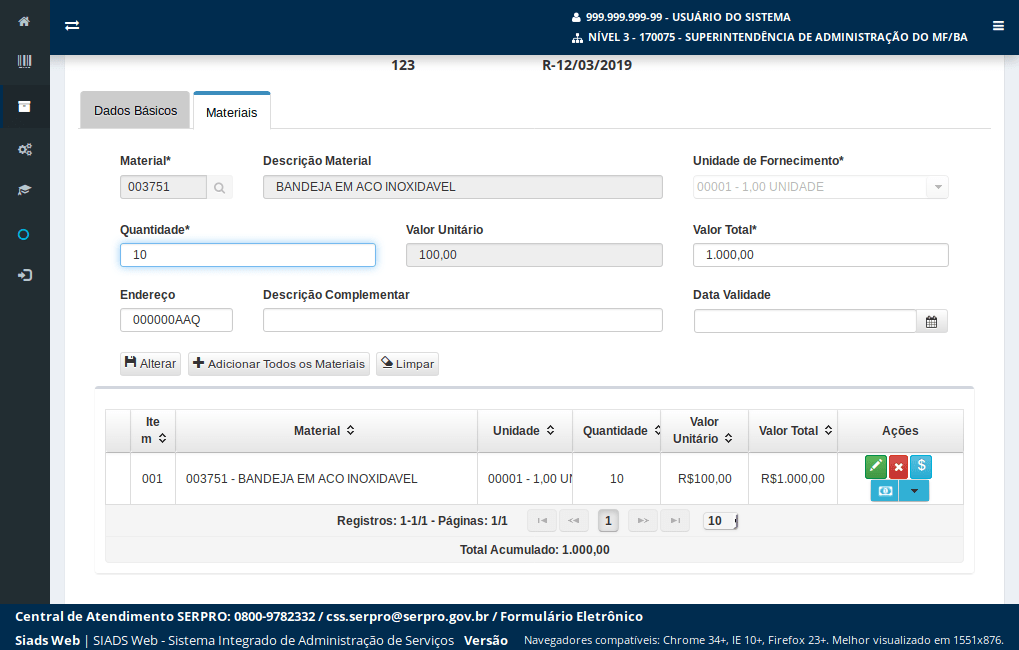
Os dados do item de material serão exibidos acima para a alteração.
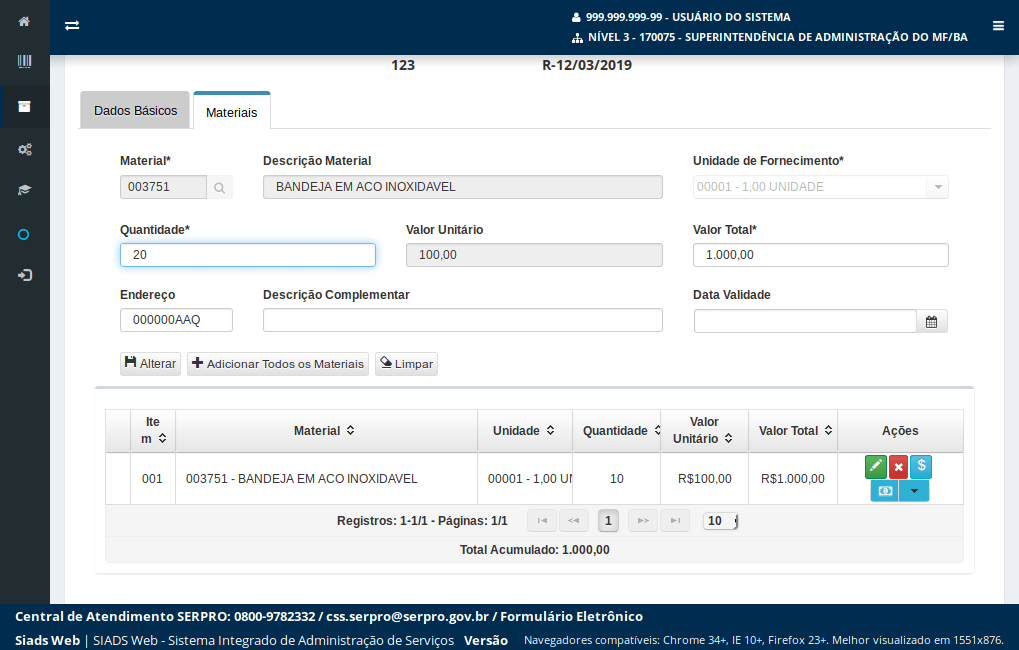
Altere os campos desejados, por exemplo "quantidade" e
acione o botão "Alterar".
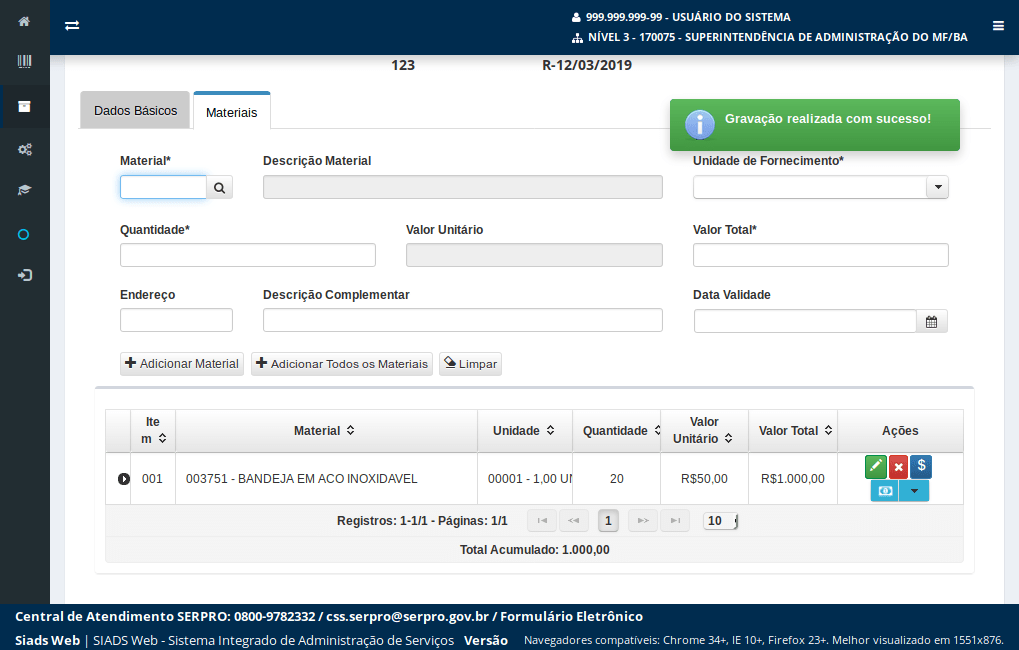
O sistema realiza a alteração do material no registro de entrada, apresentando em tabela abaixo.

Esses foram os passos para a alterar um registro de entrada de material, nas situações "Em Rascunho" ou "Em Cadastro" no SIADS Web.